
Was soll ich tun, wenn Win11 keine Berechtigung zum Speichern von Dateien an diesem Speicherort hat? Beim Speichern von Dateien auf dem Laufwerk C werden Win11-Benutzer mit der Meldung konfrontiert, dass sie keine Berechtigung zum Speichern von Dateien an diesem Speicherort haben, was dazu führt, dass sie nicht normal speichern können. Um Ihnen bei der Lösung dieses Problems zu helfen, hat Ihnen der Editor eine Lösung für das Problem gebracht, dass Win11 keine Berechtigung zum Speichern von Dateien an diesem Speicherort hat. Wenn Sie neugierig sind, wie das geht, lesen Sie bitte weiter!

1. Speichern Sie die Datei auf dem Laufwerk C und es erscheint plötzlich der folgende Fehler:
2 Geben Sie gpedit.msc;
ein. 3. Öffnen Sie den Editor für lokale Gruppenrichtlinien des Computers: Wählen Sie Computerkonfiguration – Windows-Einstellungen – Sicherheitseinstellungen – lokale Richtlinien – Sicherheitsoptionen. Suchen Sie nach Benutzerkontensteuerung: Führen Sie rechts alle Administratoren im Administratorgenehmigungsmodus aus und doppelklicken Sie, um sie zu öffnen.
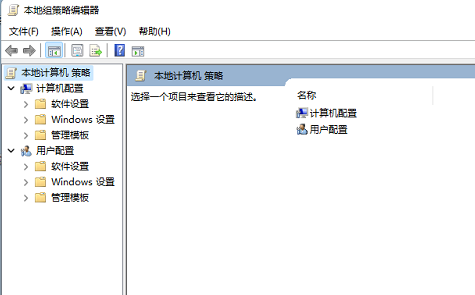
4. Nach dem Öffnen ist das System standardmäßig aktiviert.
5. Auf deaktiviert setzen.
6. Zu diesem Zeitpunkt werden Sie in der unteren rechten Ecke des Computers aufgefordert, den Computer neu zu starten.
7. Starten Sie den Computer neu. Das Problem ist perfekt gelöst und kann gespeichert werden.
Das Obige ist der gesamte Inhalt von [Was tun, wenn Win11 keine Berechtigung zum Speichern von Dateien an diesem Speicherort hat – Win11 hat keine Berechtigung zum Speichern von Dateien an diesem Speicherort], weitere spannende Tutorials finden Sie auf dieser Website!
Das obige ist der detaillierte Inhalt vonWas soll ich tun, wenn Win11 keine Berechtigung zum Speichern von Dateien an diesem Speicherort hat?. Für weitere Informationen folgen Sie bitte anderen verwandten Artikeln auf der PHP chinesischen Website!




